怎样把图片转成jpg文件
更新时间:2023-11-21 13:56:50作者:xiaoliu
怎样把图片转成jpg文件,在现代社交媒体和数字化时代,图片已成为人们生活中不可或缺的一部分,有时我们可能会遇到一些问题,例如需要将图片转换为JPG文件格式或修改图片格式为JPG。怎样才能轻松实现这个目标呢?在本文中我们将探讨一些简单有效的方法,帮助您将图片转换为JPG文件格式,以及修改图片格式为JPG的步骤。无论您是为了在社交媒体上分享照片,还是为了更好地保存和管理您的图片,本文将为您提供一些有用的技巧和建议。
方法如下:
1.电脑打开图片所在的文件夹,鼠标右键选择图片,出现对话框。
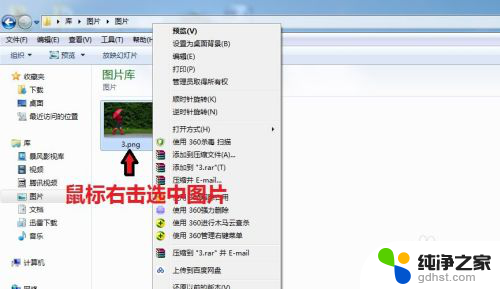
2.在对话框中,点击“打开方式”,选择【画图】
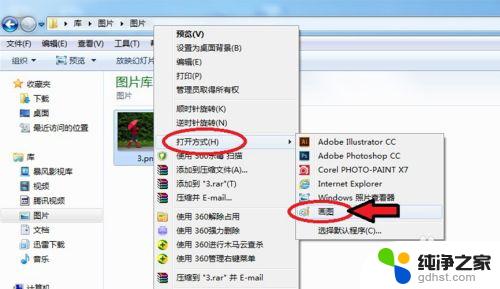
3.图片进入画图工具,点击左上角的图标。

4.出现对话框,点击【另存为】选择“JPEG图片”。
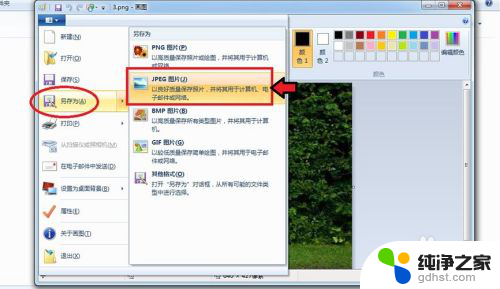
5.出现对话框,保存到刚才的文件夹。命名图片名称,保存类型为“JPEG”,再点击【保存】。
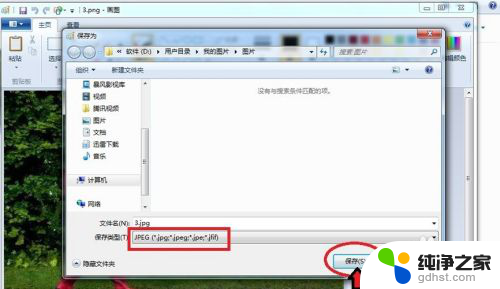
6.出现的对话框,点击【确定】,图片会自动保存为jpg格式。

7.保存后,我们可以看到在该文件夹就有jpg格式的图片了。
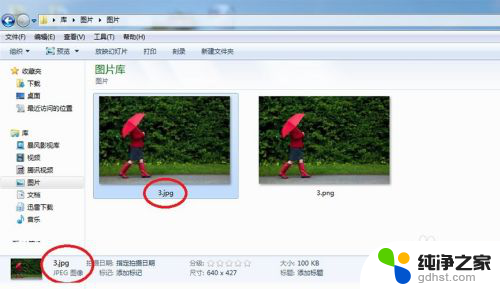
以上就是如何将图片转换为jpg文件的全部内容,如果遇到这种情况,您可以按照以上操作进行解决,非常简单快速,一步到位。
- 上一篇: 如何把u盘两个分区合并成一个分区
- 下一篇: 搜狗输入法切换繁体快捷键
怎样把图片转成jpg文件相关教程
-
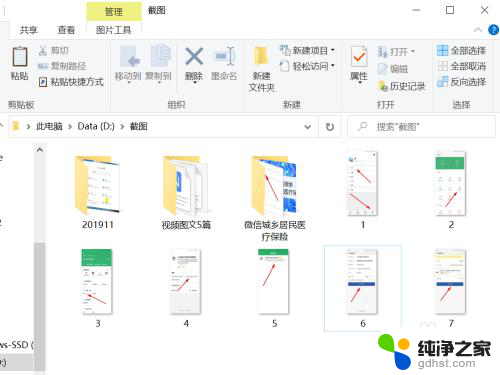 怎么用电脑把图片转成pdf
怎么用电脑把图片转成pdf2024-03-13
-
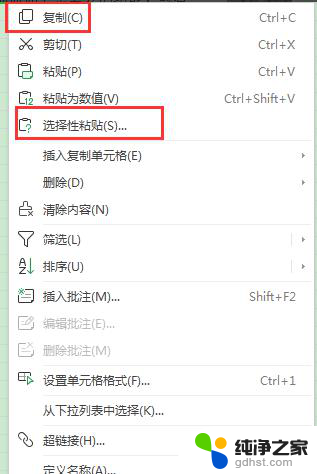 wps怎样把数据转换成这样的
wps怎样把数据转换成这样的2024-01-08
-
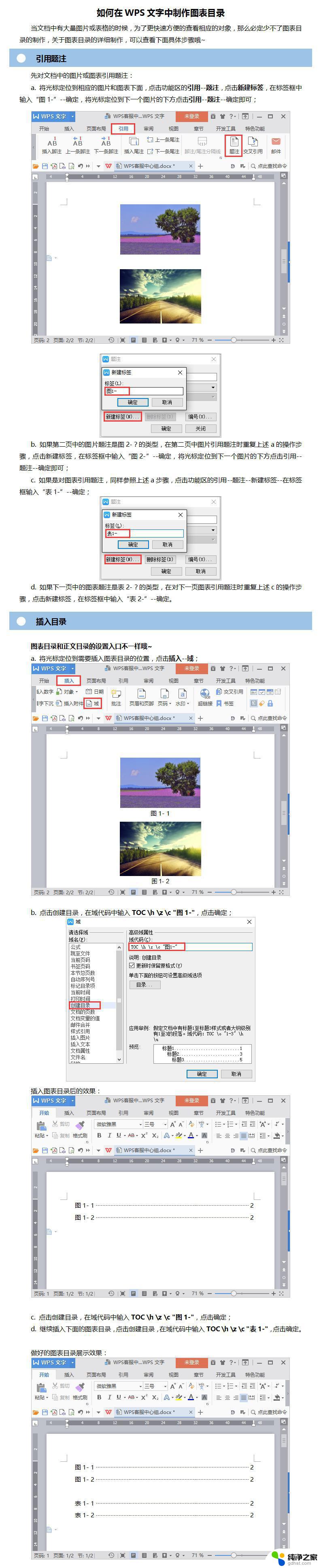 最新版wps怎样生成图片目录
最新版wps怎样生成图片目录2024-03-11
-
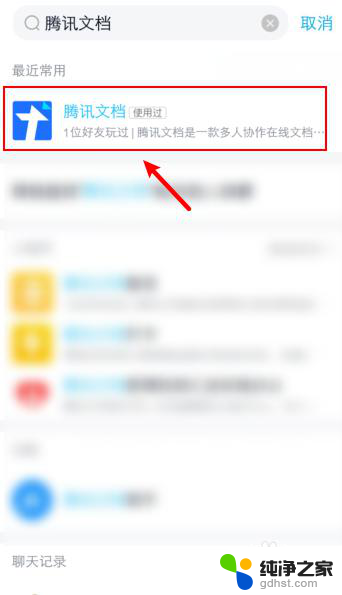 怎么将文档转换成文件
怎么将文档转换成文件2024-02-03
电脑教程推荐
- 1 如何让电脑玩游戏不卡
- 2 excel筛选不能用怎么办
- 3 文件怎么批量修改后缀
- 4 复印机怎么扫描到电脑上
- 5 微信视频怎么没有声音了
- 6 插入u盘在电脑上怎么打开
- 7 文档怎么解除只读模式
- 8 微信登录不了是什么原因
- 9 奇瑞qq怠速忽高忽低怎么回事
- 10 阿里云盘 网络错误